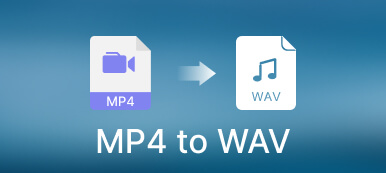Comment convertir le sans perte WAV en MP3 sur Mac Transférer rapidement, surtout si vous avez beaucoup de fichiers WAV ? Un convertisseur audio en ligne est toujours une bonne option pour transcoder gratuitement des fichiers WAV. Mais si vous avez besoin de fichiers audio professionnels au format MP3, découvrez les meilleurs convertisseurs WAV vers MP3 pour Mac dans cet article. Choisissez simplement celui qui vous convient.
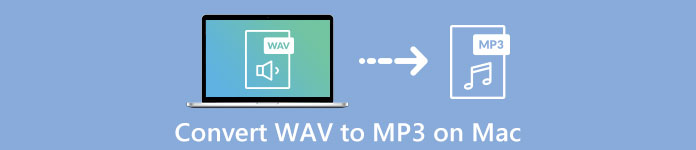
- Partie 1: La meilleure façon de convertir WAV en MP3 par lots sur Mac
- Partie 2: Comment convertir WAV en MP3 en ligne sur Mac sans limitation
- Partie 3: Comment convertir un fichier WAV en MP3 sur Mac via iTunes
- Partie 4: Comment convertir WAV en MP3 sur Mac avec une ligne de commande
- Partie 5: FAQ sur la conversion de WAV en MP3 sur Mac Catalina
Partie 1: La meilleure façon de convertir WAV en MP3 par lots sur Mac
Quelle est la meilleure façon de convertir WAV en MP3 par lots sur Mac? Lorsque vous avez besoin de convertir les collections de musique WAV dans un processus par lots ou de conserver la meilleure qualité audio, Apeaksoft Video Converter Ultimate est un convertisseur WAV vers MP3 polyvalent pour Mac permettant de convertir des vidéos, de l'audio et des DVD de plus de 1000 formats.
1. Convertissez WAV en MP3, WMA, FLAC et plus d'autres formats audio.
2. Découpez le clip audio, fusionnez le fichier WAV en un MP3 et appliquez des effets.
3. Compressez le fichier audio, modifiez les balises ID3 et bien d'autres fonctionnalités.
4. Améliorez et améliorez la qualité audio avec 4 algorithmes avancés.
Étape 1Téléchargez et installez le convertisseur WAV en MP3 pour Mac, vous pouvez lancer le programme sur votre Mac. Clique le Ajouter un fichier pour importer les fichiers WAV dans le programme. De plus, vous pouvez également faire glisser et déposer le fichier WAV selon vos besoins.

Étape 2Une fois que vous avez importé le fichier WAV, vous pouvez cliquer sur le profil menu pour sélectionner le MP3 du Audio général option comme format de sortie. Vous pouvez également cliquer sur le bouton Paramètres pour modifier l'encodeur audio, la fréquence d'échantillonnage, le canal et le débit audio.

Étape 3Vous pouvez cliquer sur le Explorer pour choisir le dossier de destination, puis cochez Rassembler en un fichier option pour combiner tous les fichiers WAV sélectionnés. Ensuite, vous pouvez cliquer sur le Convertir pour convertir le WAV en MP3 sur votre MacBook en conséquence.
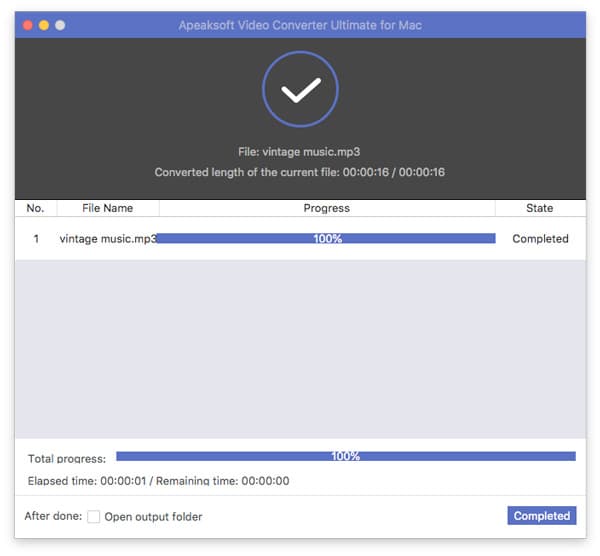
Partie 2: Comment convertir WAV en MP3 en ligne sur Mac sans limitation
Si vous devez convertir par lots WAV en MP3 sur Mac en ligne, Convertisseur Audio en Ligne Gratuit est une solution polyvalente pour transcoder des fichiers audio sans limitation. Il vous permet d'ajuster les paramètres audio, de convertir l'audio par lots et même d'extraire facilement les fichiers audio des vidéos.
Étape 1Accédez au convertisseur audio en ligne gratuit, vous pouvez cliquer sur le Ajouter des fichiers à convertir bouton pour télécharger le programme d'installation. Si vous avez déjà installé le programme APK, vous pouvez cliquer sur le Ajouter des fichiers à convertir pour charger les fichiers audio WAV à partir de votre Mac.
Étape 2Lorsque vous chargez le fichier WAV dans un convertisseur audio en ligne et choisissez le MP3 comme format de sortie. Vous pouvez également cliquer sur le équipement bouton pour modifier le codec audio, la fréquence d'échantillonnage, le débit binaire et le canal afin d'obtenir un fichier MP3 satisfaisant selon vos besoins.

Étape 3Vous pouvez également convertir plusieurs WAV dans un processus par lots. Une fois que vous êtes prêt, vous pouvez cliquer sur le Convertir pour convertir le WAV en MP3 sur votre MacBook. Après cela, vous pouvez télécharger l'audio ou le partager sur des sites de médias sociaux.

Partie 3: Comment convertir un fichier WAV en MP3 sur Mac via iTunes
Pour convertir un fichier WAV à partir d'un iPhone ou d'un iPad, vous pouvez utiliser iTunes comme convertisseur WAV en MP3 par défaut pour Mac. Il vous permet de convertir le fichier audio et de transférer facilement les fichiers vers un autre appareil Apple. En savoir plus sur le processus ci-dessous.
Étape 1Ouvrez les fichiers WAV avec iTunes sur votre MacBook. Vous pouvez parcourir le fichier audio sur le Ma bibliothèque menu dans iTunes. Après cela, vous pouvez faire un clic droit sur le fichier WAV et vous verrez un menu déroulant.
Étape 2Faites défiler vers le bas et cliquez sur le Créer une version MP3 option. Ensuite, iTunes convertira automatiquement WAV en MP3 sur Mac. Ensuite, vous recevrez une notification une fois qu'elle sera terminée.
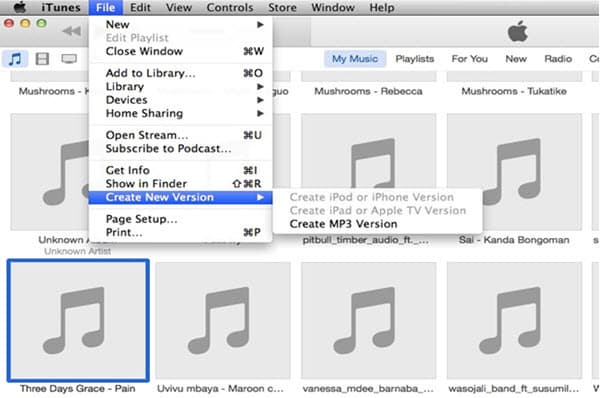
Ne manquez pas: Comment transférer une playlist d'iPhone vers iTunes
Partie 4: Comment convertir WAV en MP3 sur Mac avec une ligne de commande
Est-il possible de convertir WAV en MP3 sur Mac avec une ligne de commande? Si vous avez un fichier WAV en MP3 sur votre MacBook, vous pouvez utiliser FFmpeg ou Terminal pour convertir le fichier audio avec une ligne de commande. Voici le processus détaillé que vous devez suivre ci-dessous.
Étape 1Lancez le Terminal depuis votre MacBook Cataline, vous feriez mieux de regrouper tous les fichiers WAV dans un dossier, ou même de placer le fichier WAV dans le bureau pour la conversion au préalable.
Étape 2Ensuite, vous pouvez entrer la ligne de commande suivante pour convertir gratuitement WAV en MP3 sur Mac, ffmpeg -i input.wav output.mp3. Ensuite, le terminal convertira automatiquement l'audio pour vous.
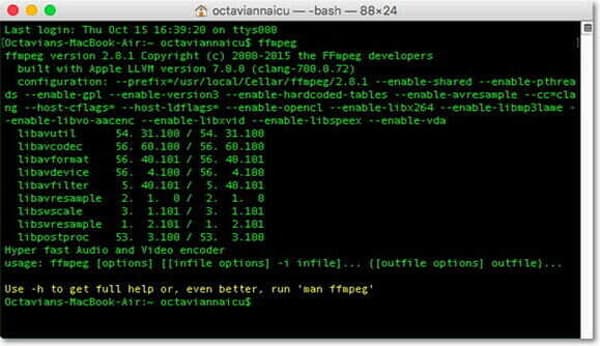
Partie 5: FAQ sur la conversion de WAV en MP3 sur Mac Catalina
1. Quelles sont les différences entre WAV et MP3?
La principale différence entre WAV et MP3 est l'encodage audio. WAV préserve la qualité d'origine du fichier audio dans le fichier source. MP3 produit une taille plus petite avec une qualité relativement élevée. Au lieu de cela, les fichiers audio MP3 avec le même fichier au format WAV en supprimant des données similaires.
2. Comment choisir un convertisseur WAV en MP3 en ligne pour Mac?
Pour convertir le WAV en MP3 en ligne, en particulier pour un fichier WAV volumineux, vous devez faire attention à la limitation de taille du fichier WAV. De plus, vous pouvez également en savoir plus sur les autres limitations du convertisseur WAV en MP3 en ligne au préalable.
3. Quel est le meilleur choix pour éditer et convertir WAV en MP3 sur Mac?
Si vous souhaitez ajuster les différents paramètres en tant que profession, Audacity est le convertisseur et éditeur professionnel WAV en MP3 pour Mac. Mais vous devez vous familiariser avec les différents codec, paramètres et autres paramètres avant de convertir le fichier WAV.
Conclusion
Quand tu veux convertir WAV en MP3 sur MacCet article vous permettra d'en savoir plus sur les quatre méthodes efficaces. Il vous suffit de vous renseigner sur le processus et de choisir celle qui vous convient. Pour toute question, n'hésitez pas à laisser un message dans l'article.